با گسترش تکنولوژی فیبر نوری، استفاده از اینترنت پرسرعت برای مصارف خانگی و تجاری به یک ضرورت تبدیل شده است. مودمهای فیبر نوری تی پی لینک، به عنوان یکی از برندهای پیشرو، قابلیتهایی منحصربهفرد را برای کاربران فراهم میکنند. با این حال، برای بهرهبرداری کامل از این تجهیزات، نیازمند مجموعهای از ابزارها و آشنایی با مراحل تنظیمات دقیق هستید. در این مقاله، به بررسی تجهیزات ضروری برای راهاندازی مودم فیبر نوری تی پی لینک و نحوه پیکربندی آن پرداختهایم تا تجربهای پایدار و بهینه از اینترنت فیبر نوری را برای شما تضمین کنیم.
تجهیزات موردنیاز برای راهاندازی مودم فیبر نوری تی پی لینک
برای بهرهبرداری از قابلیتهای پیشرفته اینترنت فیبر نوری، تهیه مجموعهای از تجهیزات ضروری است. این تجهیزات به شما کمک میکنند تا اتصال سریع، پایدار و بهینهای با مودم فیبر نوری تیپیلینک برقرار کنید و از امکانات آن بهرهمند شوید. در ادامه، تجهیزات موردنیاز و نقش هرکدام بیان شده است.
- کابل فیبر نوری: این کابل برای انتقال دادهها با سرعت فوقالعاده بالا طراحی شده است. در دو نوع تکحالته (SMF) و چندحالته (MMF) موجود است که هرکدام برای کاربردهای خاصی به کار میروند. کابل تکحالته برای مسافتهای طولانی و کابل چندحالته برای فواصل کوتاهتر استفاده میشود.
- پچ پنل فیبر نوری: ابزاری برای مدیریت و ساماندهی کابلهای فیبر نوری است که امکان نصب روی رک یا دیوار را دارد. این دستگاه با ایجاد نظم در کابلها، به کاهش افت سیگنال و افزایش کارایی شبکه کمک میکند.
- پچ کورد فیبر نوری: کابلی برای اتصال پچ پنل به دستگاههایی مانند سوئیچ، که در انواع مختلف و متناسب با سوکتهای پچ پنل و دستگاهها موجود است.
برای تنظیم مودم فیبر نوری تیپیلینک و بهرهبرداری از اتصال اینترنت پرسرعت، باید گامهایی مشخص و دقیق را به ترتیب طی کنید. در ابتدا بهتر است ذکر کنیم که در این محتوا تصمیم بر این است تا تنظیم مودم فیبر نوری TP-Link مدل XX230v با استفاده از متن و تصویر به شما اموزش داده شود. این فرآیند نیازمند دقت در ورود اطلاعات صحیح و تنظیمات مناسب است. در نتیجه پیشنهاد می کنیم تمام مراحل کانفیگ مودم فیبر نوری TP-Link را مطابق آموزش انجام دهید.
اتصال به دستگاه
پس از روشن کردن مودم، از طریق کابل شبکه یا اتصال وایفای به آن متصل شوید. این اتصال اولیه برای دسترسی به تنظیمات ضروری است.
مرورگر خود را باز کرده و آدرس IP پیشفرض مودم (معمولاً 192.168.1.1) را وارد کنید تا به صفحه مدیریت دستگاه دسترسی پیدا کنید.
تنظیم رمز عبور اولیه
برای امنیت بیشتر، یک رمز عبور جدید برای مودم تنظیم کنید و سپس به محیط مدیریتی وارد شوید.
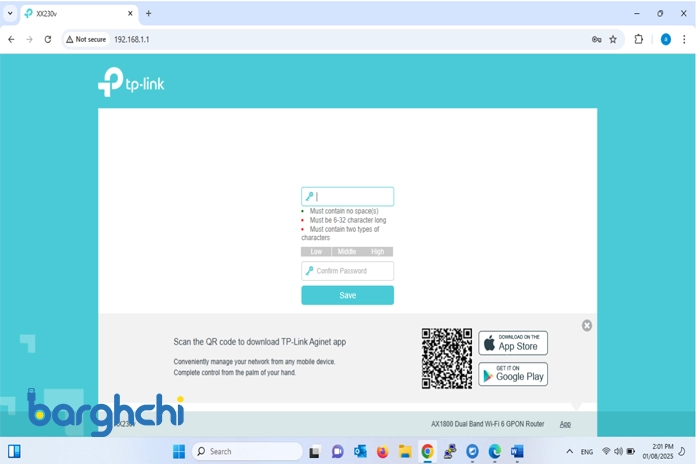
تنظیم رمز عبور مودم فیبر نوری تی پی لینک
دسترسی به تنظیمات پیشرفته
در این بخش از تنظیم مودم فیبر نوری تی پی لینک باید از منوی اصلی، به قسمت Advanced رفته تا تنظیمات حرفهای دستگاه در دسترس باشد.
- از منوی سمت چپ، گزینه Network را انتخاب کنید تا بتوانید تنظیمات مرتبط با اتصال را اعمال کنید.
- در زیرمجموعه Network، گزینه Setting XPON یا Setting GPON (بسته به مدل دستگاه) را انتخاب کنید تا وارد بخش تنظیمات فیبر نوری شوید.
- مقدار پیشفرض فیلد SN GPON را حذف کرده و عدد درجشده روی برچسب مودم را در این قسمت وارد کنید. این شناسه برای شناسایی دستگاه ضروری است.
- مقدار پیشفرض Mode OLT را از حالت Normal به H Mode تغییر دهید تا سازگاری با شبکه فیبر نوری بهینه شود.
- در فیلد Password GPON عبارت “12345678” را وارد کنید تا دستگاه بتواند ارتباطات خود را به درستی برقرار کند.
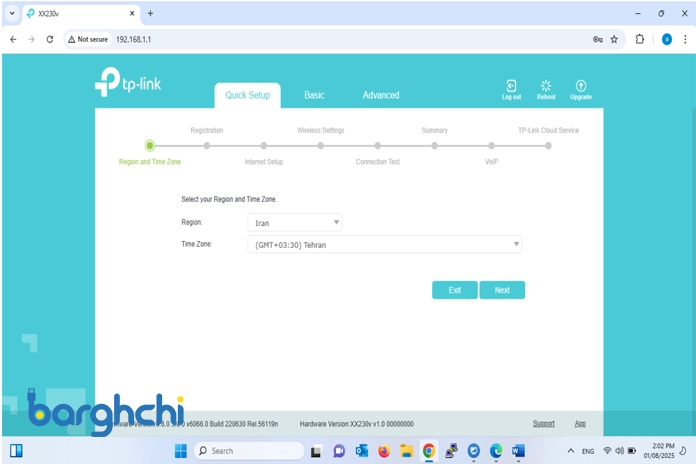
کلیک روی تب Advanced
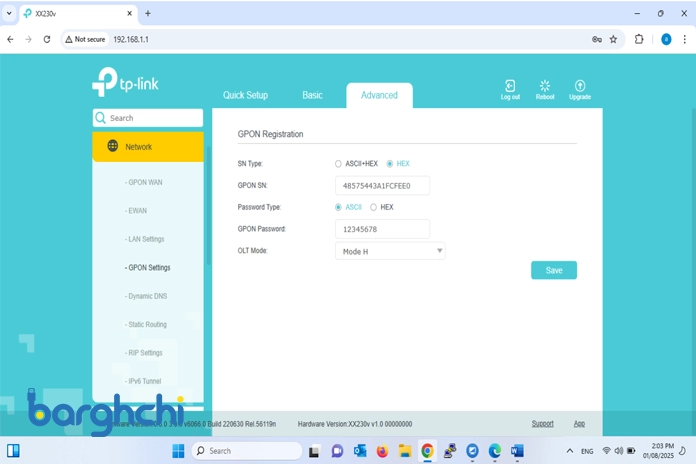
تنظیم مودم فیبر نوری تی پی لینک
تنظیمات اینترنت یا WAN
دوباره در بخش Network به منوی Internet (در برخی مدلها GPON WAN) بروید و تنظیمات مربوط به اتصال اینترنت را انجام دهید.
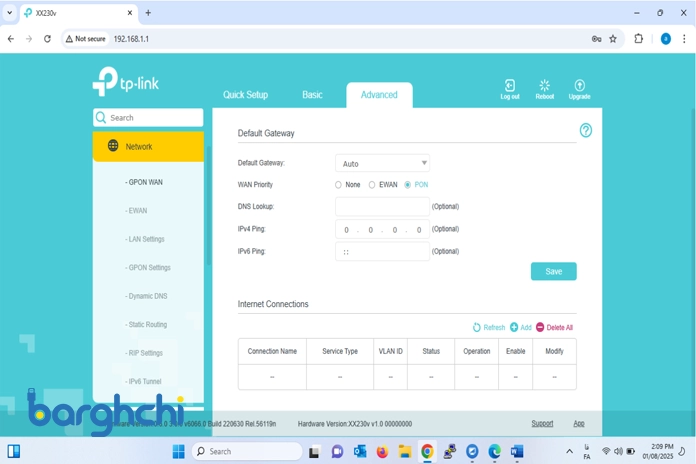
تنظیمات اینترنت یا WAN
اضافه کردن اطلاعات کانکشن
در قسمت Connections Internet گزینه Add را انتخاب کنید. در این بخش از تنظیم مودم فیبر نوری تی پی لینک، اطلاعات مربوط به VLAN (معمولاً مقدار 800 برای مراکز مخابرات) و نام کاربری و رمز عبور اتصال PPPOE را وارد کرده و تنظیمات را ذخیره کنید.
در برقچی بخوانید :چراغ های PON و LOS در مودم فیبر نوری چه معنایی دارد؟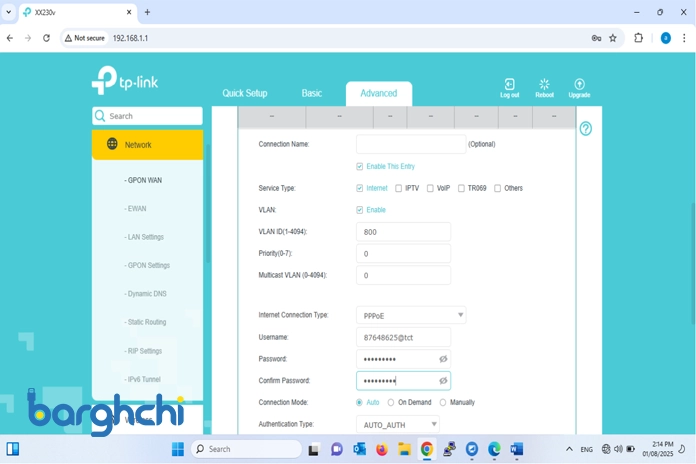
اضافه کردن اطلاعات کانکشن
پس از تکمیل تمامی مراحل، دستگاه را بازبینی کرده و از اتصال پرسرعت اینترنت فیبر نوری لذت ببرید. با رعایت تمام مراحل تنظیم مودم فیبر نوری تی پی لینک، مودم فیبر نوری شما به درستی کانفیگ شده و آماده استفاده خواهد بود. تنظیمات صحیح و اصولی، ضامن عملکرد پایدار و بهینه دستگاه میباشد.
نتیجه گیری
راهاندازی و تنظیم صحیح مودم فیبر نوری تیپیلینک نیازمند آگاهی از تجهیزات مناسب و رعایت اصول پیکربندی است. تجهیزات کلیدی مانند کابل فیبر نوری، پیگتیل و پچ پنل نقش مهمی در تضمین کیفیت و پایداری ارتباط ایفا میکنند. همچنین، مراحل کانفیگ مودم، از تنظیمات اولیه تا اتصال اینترنت، باید با دقت انجام شود تا نهایت بهرهوری از اینترنت پرسرعت فیبر نوری حاصل شود. با توجه به سازگاری مودمهای تیپیلینک با تجهیزات OLT رایج در ایران، این مودمها گزینهای ایدهآل برای کاربران خانگی و تجاری هستند. با دنبال کردن این راهنما، میتوانید از اتصال پایدار، سرعت بالا و عملکرد بهینه اینترنت فیبر نوری لذت ببرید.
سوالات متداول
آیا میتوان بجای مودم فیبر هواوی از مودم فیبر نوری TP-Link استفاده کرد؟
بله، مودمهای فیبر نوری TP-Link به دلیل طراحی سازگار با تجهیزات OLT هواوی، بهراحتی میتوانند جایگزین مناسبی برای مودمهای فیبرنوری هواوی باشند. این قابلیت باعث میشود کاربران بتوانند بدون نگرانی از سازگاری، از اینترنت پرسرعت فیبر نوری بهرهمند شوند.
آدرس IP پیشفرض مودم فیبر نوری TP-Link چیست؟
آدرس IP پیشفرض اکثر مودمهای فیبر نوری TP-Link معمولاً 192.168.1.1 است. کاربران میتوانند با وارد کردن این آدرس در مرورگر خود، به پنل مدیریت دستگاه دسترسی پیدا کرده و تنظیمات مودم را تغییر دهند.
چگونه میتوان رمز وایفای مودم TP-Link را تغییر داد؟
برای تغییر رمز وایفای مودم TP-Link، ابتدا باید به پنل مدیریت مودم وارد شوید. این کار با اتصال به مودم و وارد کردن آدرس 192.168.1.1 در مرورگر امکانپذیر است. سپس به بخش Wireless Settings یا تنظیمات بیسیم بروید، گزینه مربوط به رمز عبور را پیدا کرده، رمز جدید را وارد کنید و تغییرات را ذخیره نمایید.




















دیدگاه شما
خوب با همین هزینه میریم هواوی ۲ بانده میخریم که با تجهیزات مخابرات هم همخونی داشته باشه
خواهشا یکی اگر بلد تلفن این مودم فیبر نوری tplink xx230v چطور میشه فعال کرد به ما هم بگه همه مقادیر مورد نیاز هم از مخابرات گرفتم اصلا به هیچ وجه جواب نمیده تلفن این مودم چطور فعال میشه واقعا من مجبور شدم یه مودم کابلی هوای بگیرم کن لن گیگ داشت از مودم xx230v بالاجبار به عنوان روتر استفاده کنم چون تلفنشم نیاز داشتم اینترنتش به راحتی فعال میشه ولی تلفنش هیچ کاری نمیشه کرد
سلام. با شماره 021-35000020 تماس بگیرید
ترو خدا یکی روش فعال کردن خط تلفن مودم فیبر نوری xx230v tpink توصیح بده واقعا کلافه شدیم
داخل ویدئو کامل براتون گذاشتیم. اگه سوالی دارید با پشتبانی برقچی در تماس باشید
سلام. لطفا تنظیمات مودم فیبر نوری tp link رو برای تنظیمات فعالسازی تلفن VOIP بر اساس یوزر و پسووردی که مخابرات میده برای voip بگذارید که مشخص بشه با اون هم سازگاری داره و خریدش رو تضمین کنید. چون الان تنظیمات voip برای مودم های هواوی هست و کار میده – مشابه این توضیحات https://pbxshop.co/sip_ftth/
سلام. لطفا تنظیمات VOIP برای تلفن SIP بر اساس یوزر و پسووردی که مخابرات میده برای voip بگذارید که مشخص بشه با اون هم سازگاری داره و خریدش رو تضمین کنید. چون الان تنظیمات voip برای مودم های هواوی هست و کار میده
آیا فایبر هوم هم ساپورت میکند یا فقط هواووی ساپورت میشود
سلام. اینا رو میشه جای هواوی استفاده کرد؟
سلام. بله کاملا با هواوی سازگار هستند و هر جا که هواوی کار کنه میتونید از این مدل هم استفاده کنید.